GUIDE INSTALLATION RAPIDE du Routeur WIFI Multiservices F@st 3304 4. CONFIGURATION DE L’ACCES INTERNET ETAPE 4.1 : ETAPE 4.2 : Ouvrez votre navigateur Web puis • Saisissez dans la barre d'adresses, l'adresse par défaut de votre passerelle : http://192.168.1.1. • ou cliquez sur l'icône (PC uniquement) • ou sélectionnez Démarrer/Tous les programmes/Maroc Telecom/Configuration du routeur (PC uniquement) Dans l'écran d'invite, saisissez dans les champs : "Nom de l’utilisateur" Menara "Mot de passe" Menara. PACK – CONTENU DU COFFRET Avant de procéder à l’installation, veuillez vérifier que le pack contient les éléments suivants : L'écran suivant apparaît Dans la zone gauche de l'écran d'accueil apparaissent des menus vous permettant de configurer votre routeur. Le Routeur WIFI Multiservices F@st 3304 vous donnera accès à tous les services proposés par votre Fournisseur d'Accès à Internet (FAI). MISE EN SERVICE DE L'ACCES INTERNET (POUR MAC UNIQUEMENT) RACCORDEMENT DE VOTRE ROUTEUR A LA LIGNE ADSL Dans le menu "Mise en service", renseignez les champs : "Votre nom d'utilisateur ADSL" "Votre mot de passe ADSL " avec les informations délivrées par votre Fournisseur d'Accès à Internet. Pour toute information ou besoin d'assistance complémentaires, contacter votre support clientèle au 4 1 Réf. 252 748 569 éd. 1 INSTALLATION POUR PC INSTALLATION POUR MAC OS X Utilisation en WIFI : suivre les étapes 1, 2, 3 et 4. INSTALLATION A PARTIR D'UN CD-ROM ETAPE 1 ETAPE 2 Veuillez ne pas connecter votre routeur WIFI Multiservices avant de commencer l'installation. • insérez le CD-ROM dans le lecteur approprié, l’écran ci-après apparaît. Utilisation en Ethernet : suivre les étapes 2 et 4. 1. Installation des pilotes WIFI Après quelques instants, l’écran suivant apparaît. Cet écran permet de choisir le type d’installation que vous souhaitez effectuer : 1 - via l’interface Wi-Fi, 2 - via l’interface Ethernet, 3 - via l’interface USB. Insérez le CD-ROM dans le lecteur approprié, l'icône ci-contre apparaît : En cliquant sur cette icône, une fenêtre apparaît. Dans cette fenêtre, cliquez sur l'icône ci-contre pour installer les pilotes Wi-Fi sur votre ordinateur. La fenêtre suivante apparaît : Suivez les indications affichées sur les différents écrans de l'installation. Pour une première installation, faites le choix de l'interface (WIFI, Ethernet ou USB) et suivez les instructions affichées à l'écran. Si l'installation s'est déroulée correctement, vous pouvez surfer sur Internet. OPTIONNEL : Installation d'un ordinateur supplémentaire via l'interface WIFI ETAPE 1 : ETAPE 2 : • insérez le CD-ROM dans le lecteur approprié, l’écran ci-après apparaît. Après quelques instants, l’écran suivant apparaît. A la fin de l'installation, la fenêtre suivante apparaît : Veuillez redémarrer votre ordinateur. 2. Configuration réseau 3. Association à votre routeur WIFI Multiservices Selon votre utilisation, branchez la clé WIFI USB ou • le câble Ethernet (jaune). • (pomme) dans la cliquez sur le menu barre des menus, sélectionnez "Préférences Système", puis cliquez sur l’icône "Réseau" • (pomme) dans la barre cliquez sur le menu des menus, sélectionnez "Préférences Système", Cliquez sur l'icône suivante En WIFI vérifier que dans le champ "Afficher" Puis suivre la procédure pour associer votre ordinateur apparaît Adaptateur Ethernet. à votre Routeur WIFI Multiservices (SSID, clé WEP). En Ethernet, vérifier que dans le champ "Afficher" apparaît Ethernet intégré. • 2 Sélectionnez les instructions affichées à l'écran. et suivez Remarque : Le SSID ainsi que la clé WEP sont Dans les deux cas, vérifier que dans le champ indiqués sur l'étiquette collée sur le coffret et sur l'emballage du produit. "Configurer Ipv4" apparaît Via DHCP. 3 ">
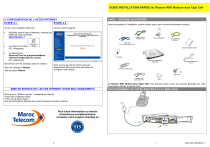
Lien public mis à jour
Le lien public vers votre chat a été mis à jour.
